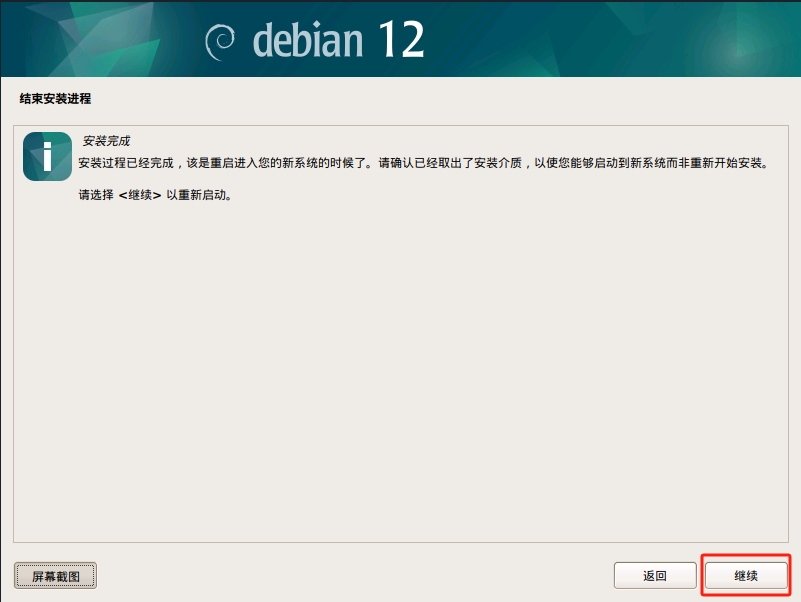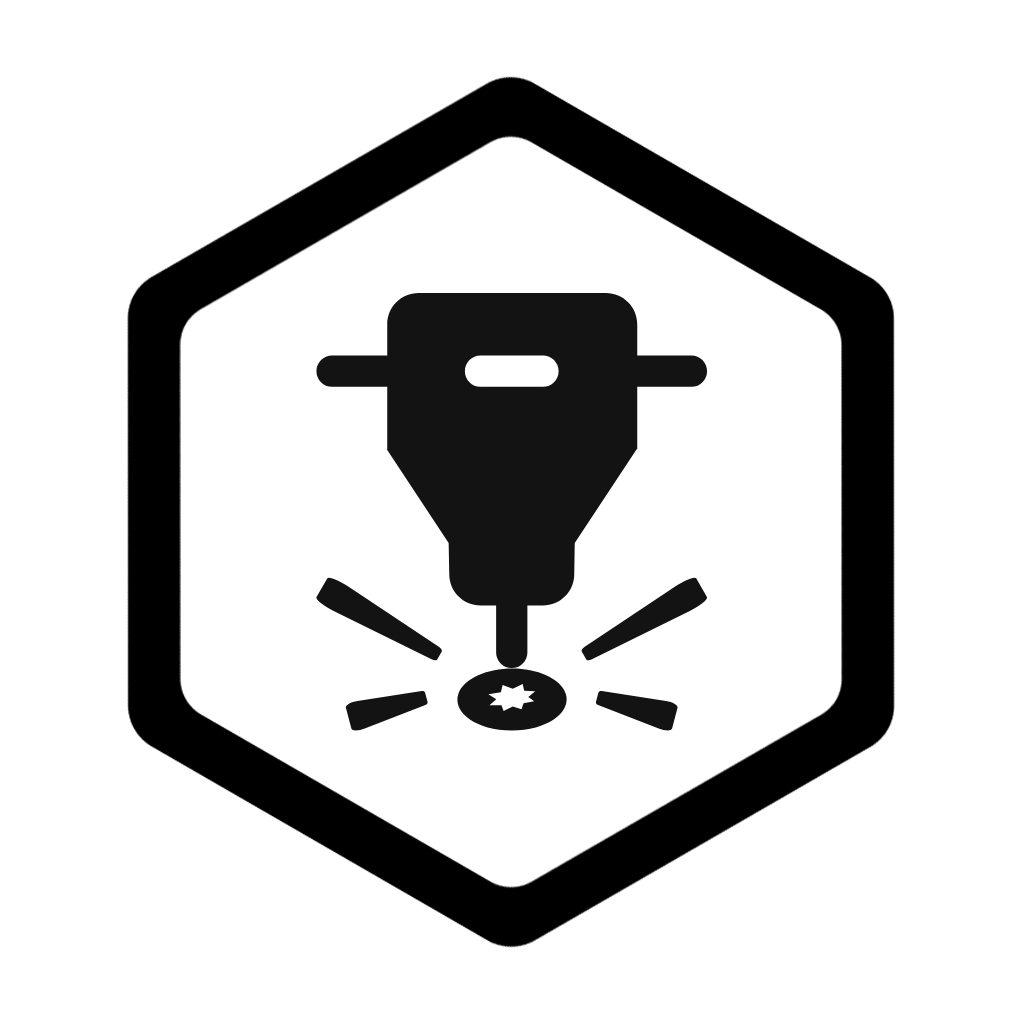系统镜像
通过文档的指引,你将下载Debian12镜像,制作系统启动U盘。
下载系统镜像
系统镜像使用的是Debian12 Bookworm。
下载Rufus软件
Rufus是一款免费的U盘启动器制作软件。
制作U盘启动器
完成系统镜像和Rufus软件的下载后,根据下面的步骤制作U盘启动器。
1、将U盘插入电脑USB,打开Rufus软件,点击【选择】找到刚刚下载的系统镜像文件,然后查看【设备】栏默认选择的是否为U盘,如果不是则调整为U盘。
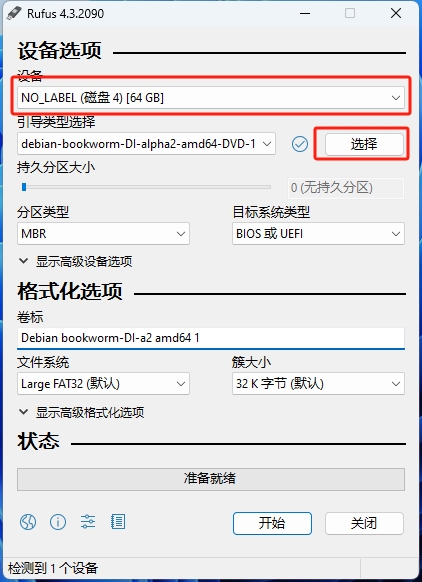
2、Rufus软件中的其他选项保持默认即可,点击【开始】,选择【以DD镜像模式写入】,点击【OK】开始制作。
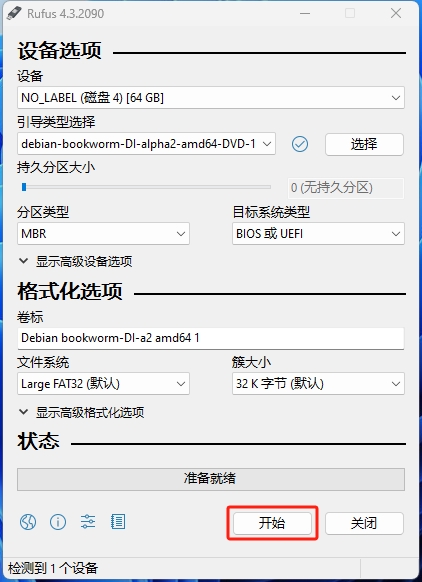
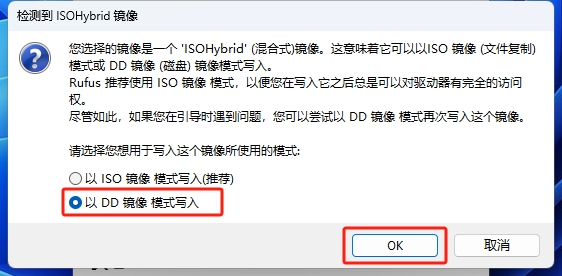
3、制作完成后拔出U盘。
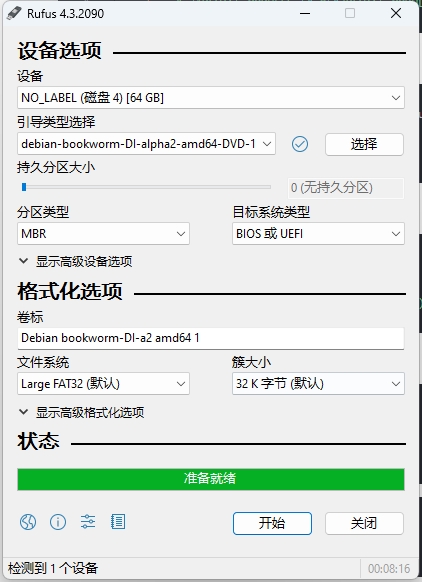
安装系统
将制作好的U盘启动器插入AMD64(x86-64,PC)的USB接口,开机启动后按照下面的步骤进行系统的安装。
WARNING
根据你的主板型号,通过BOOT设置为U盘启动。
1、选择【Graphical install】图形化安装。
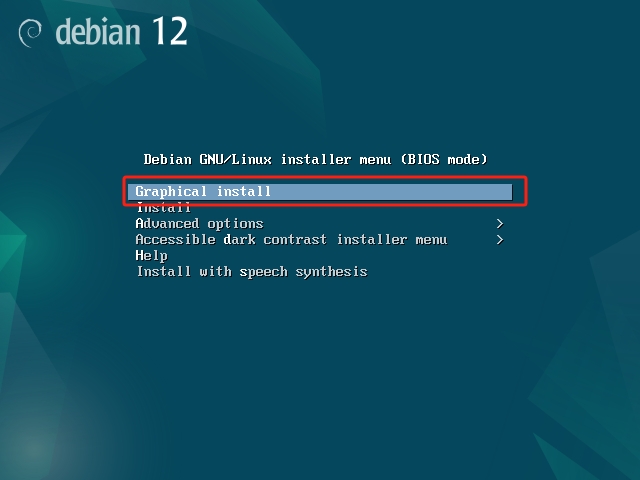
2、根据自己的需求选择系统语言,比如选择【简体中文】。
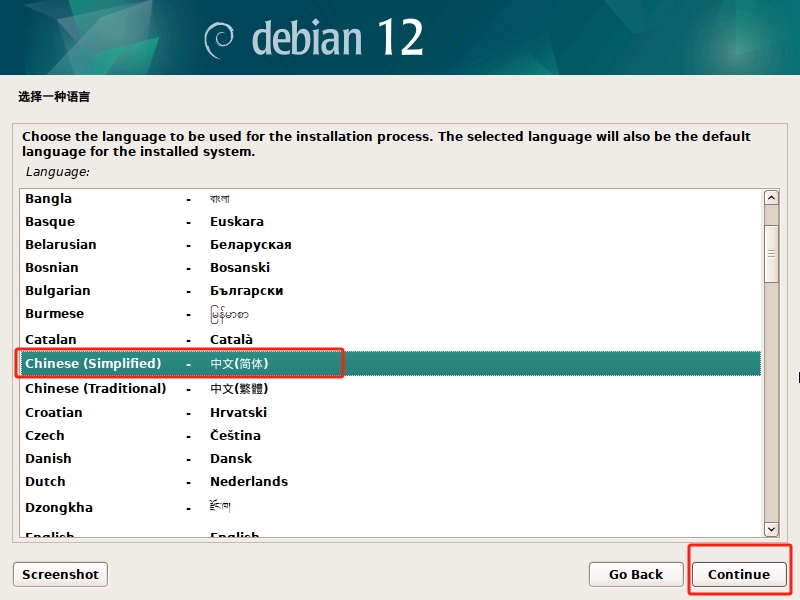
3、根据自己的需求选择地区和键盘配置。
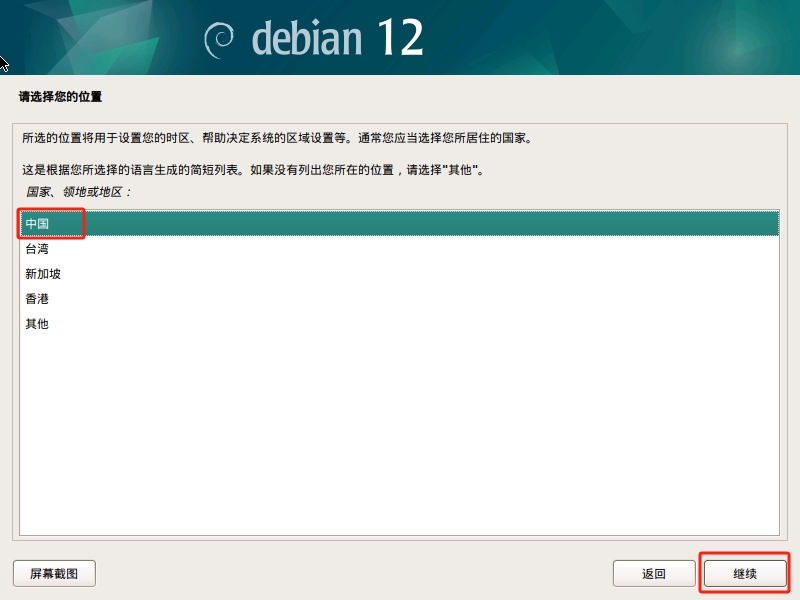
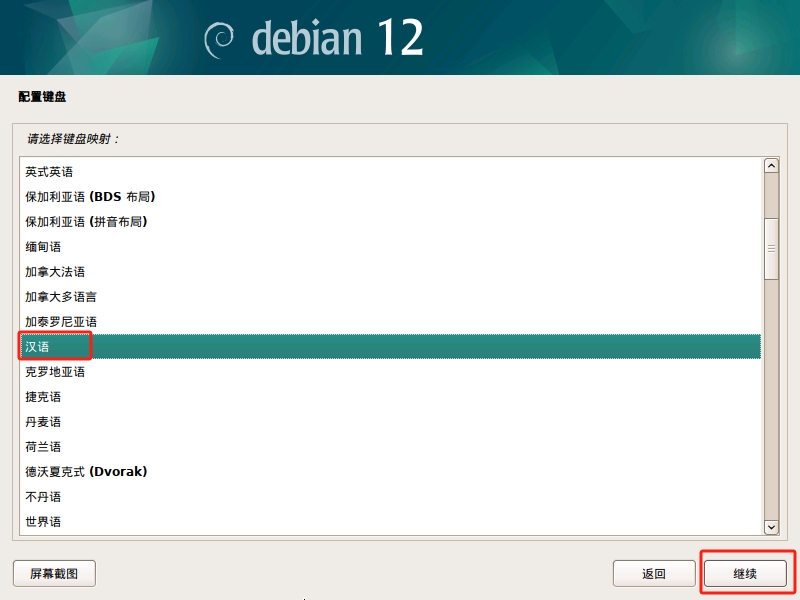
4、选择正确的联网网卡(此选项会影响后续的联网安装)。
WARNING
此项主要配置你的联网方式是有线网卡还是无线网卡,如果选择了无线网卡,进入下一步时会要求你进行wifi的连接,按照指引操作即可。
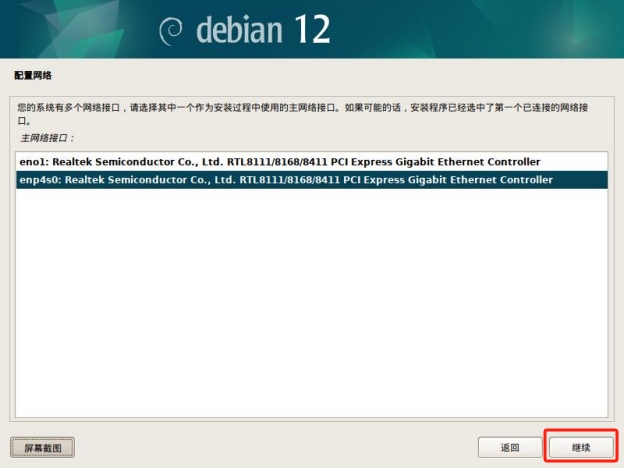
5、设置主机的名称。
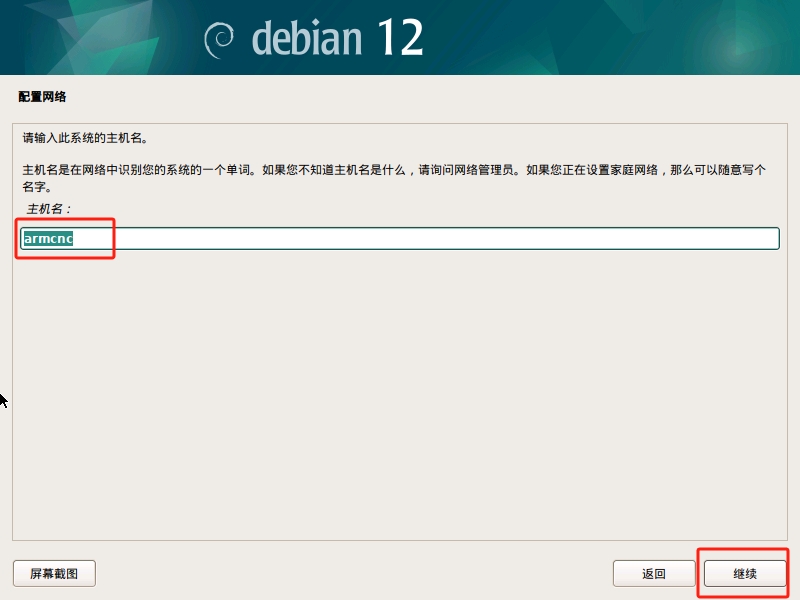
6、域名配置,推荐使用主机名+(.com、.org等)
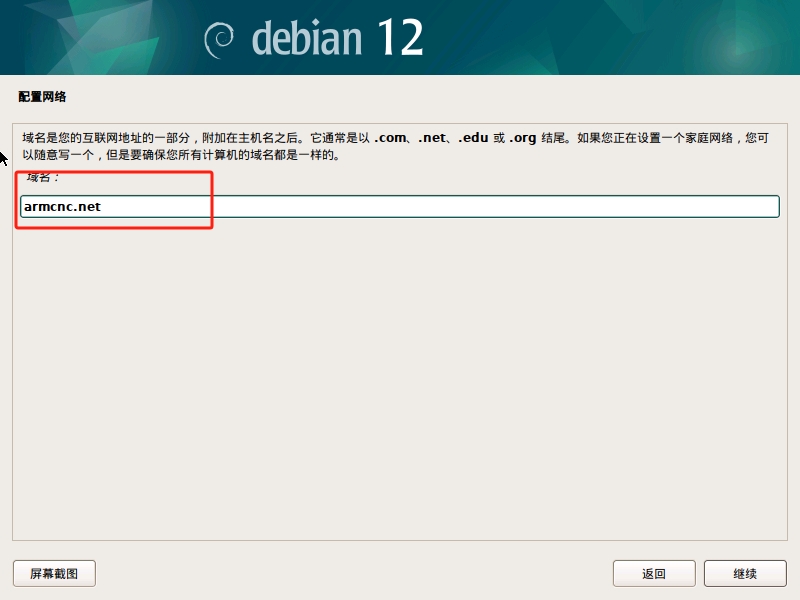
7、设置root超级用户的密码,请设置为armcnc。
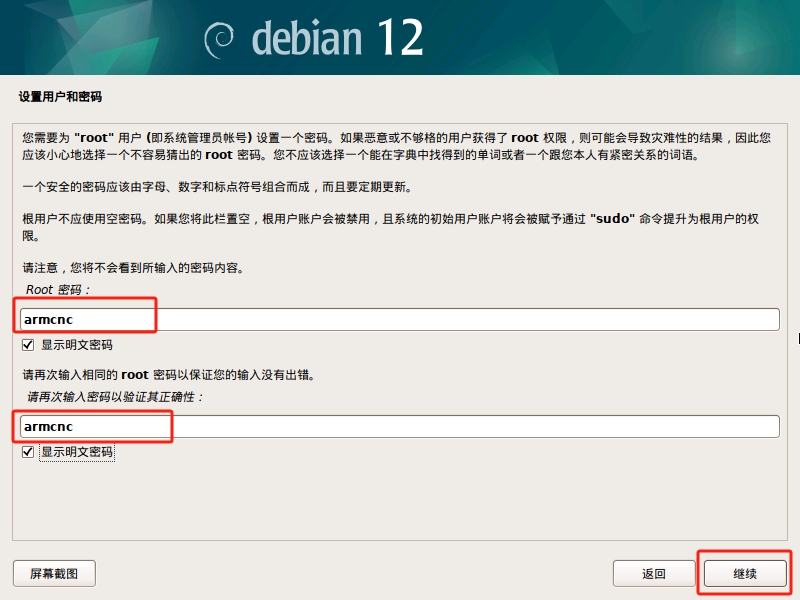
8、设置一个普通用户,用户名和密码都设置为armcnc。
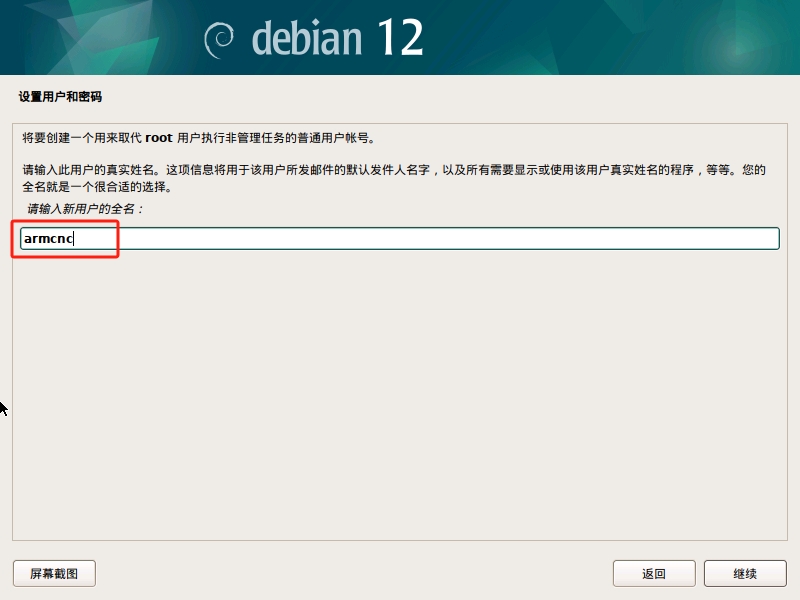
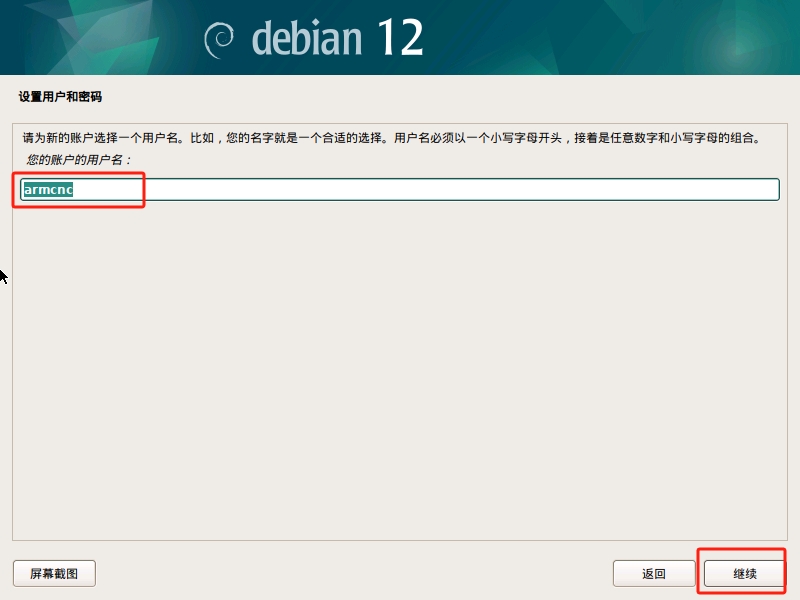
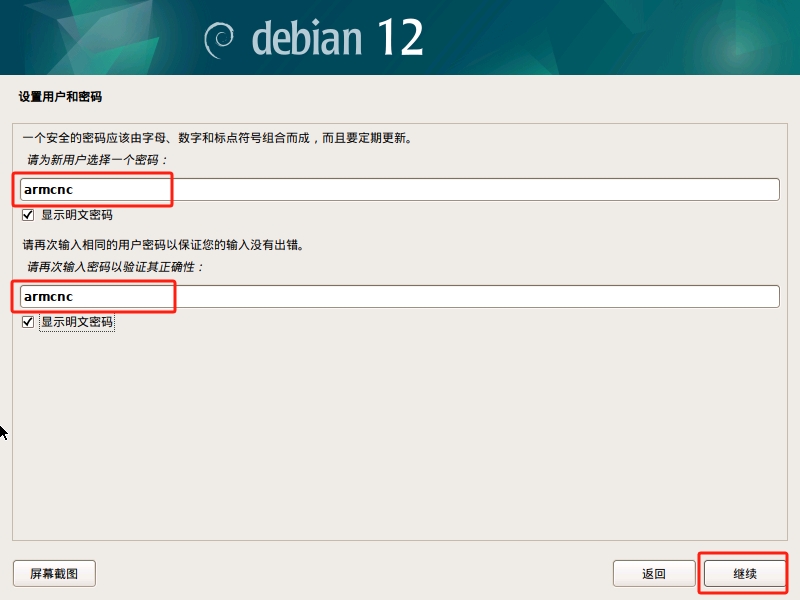
9、选择系统安装位置及分区配置。
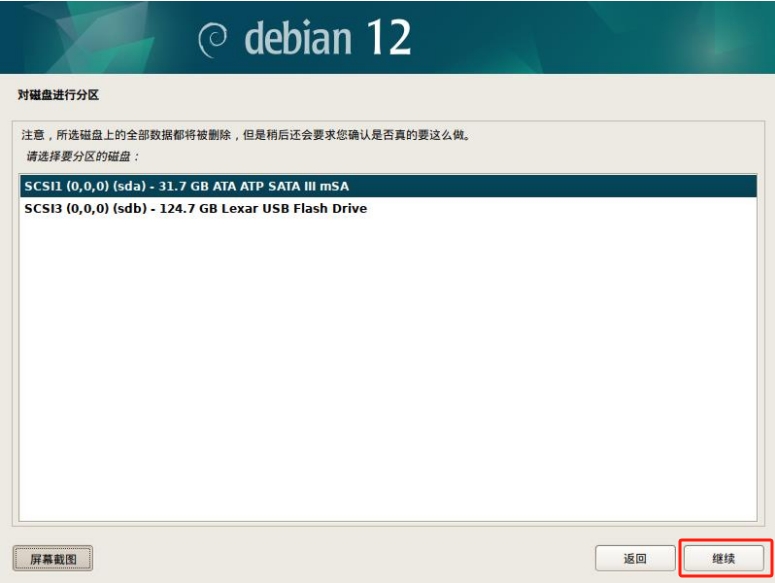
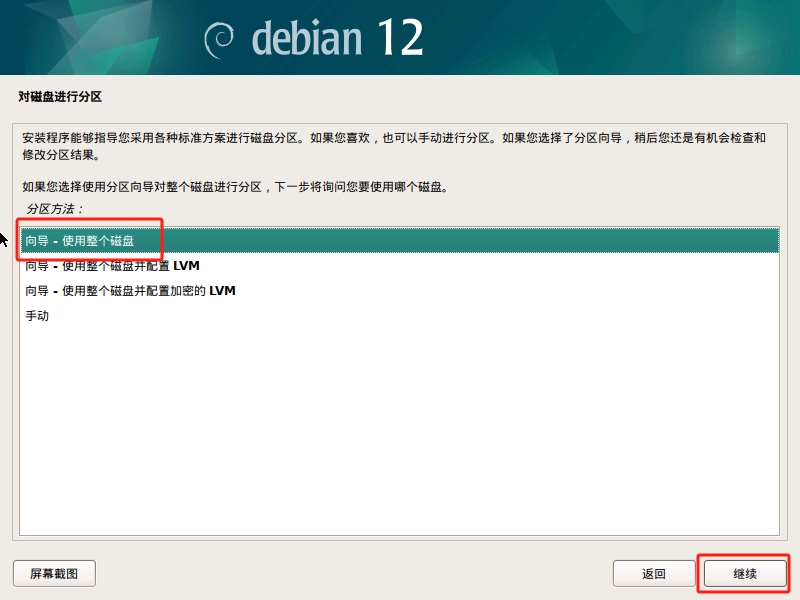
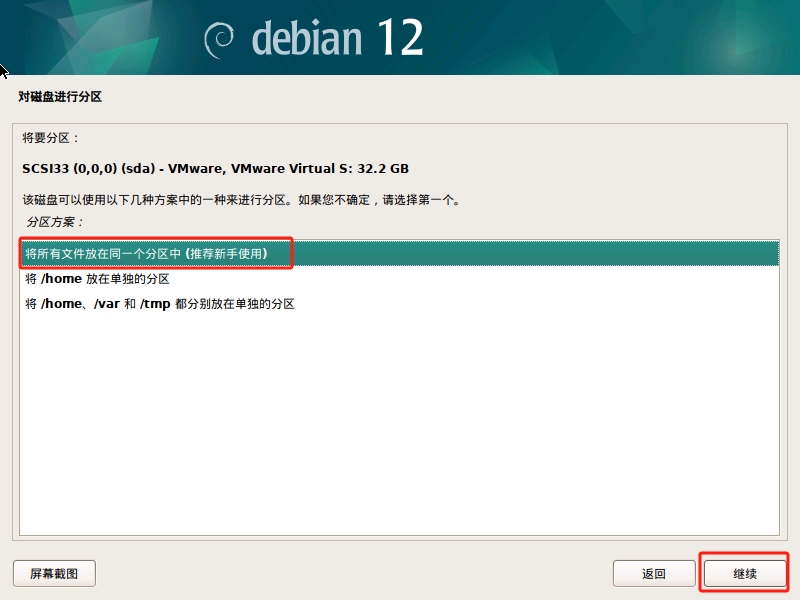
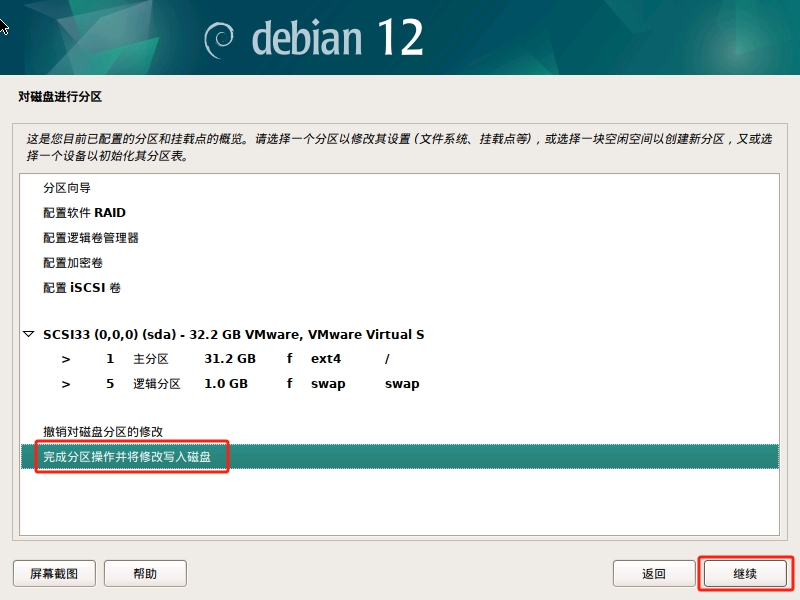
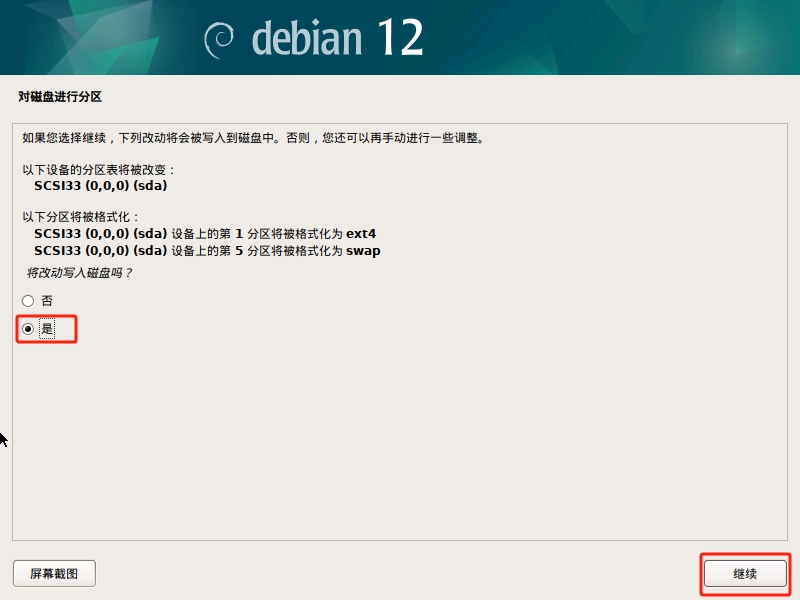
10、等待依赖的安装完整并配置软件源镜像。
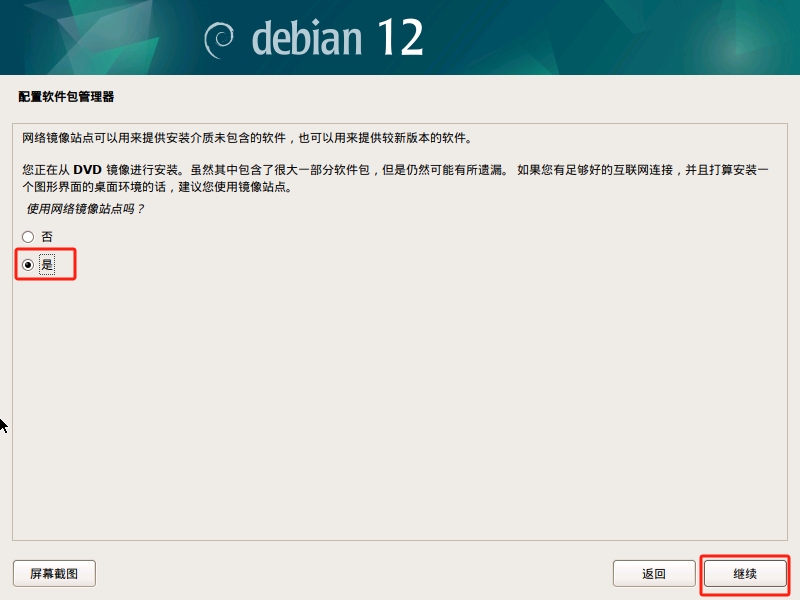
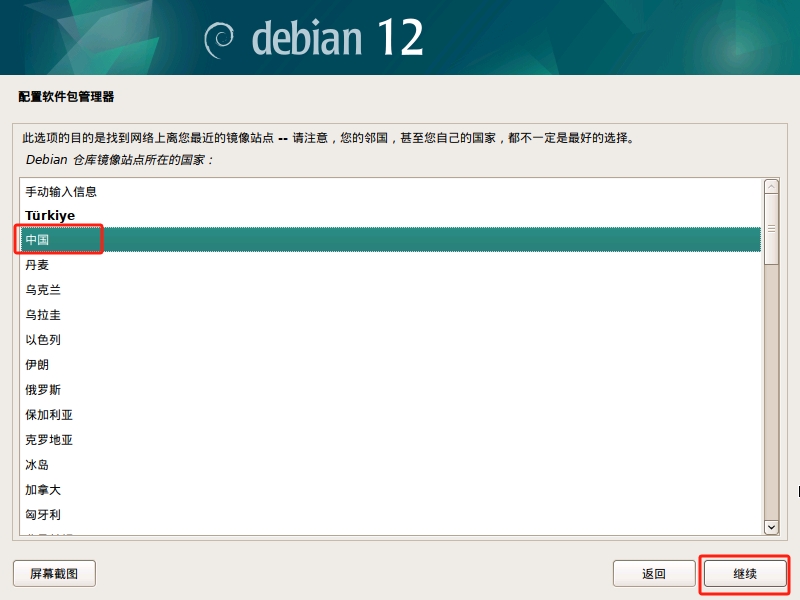
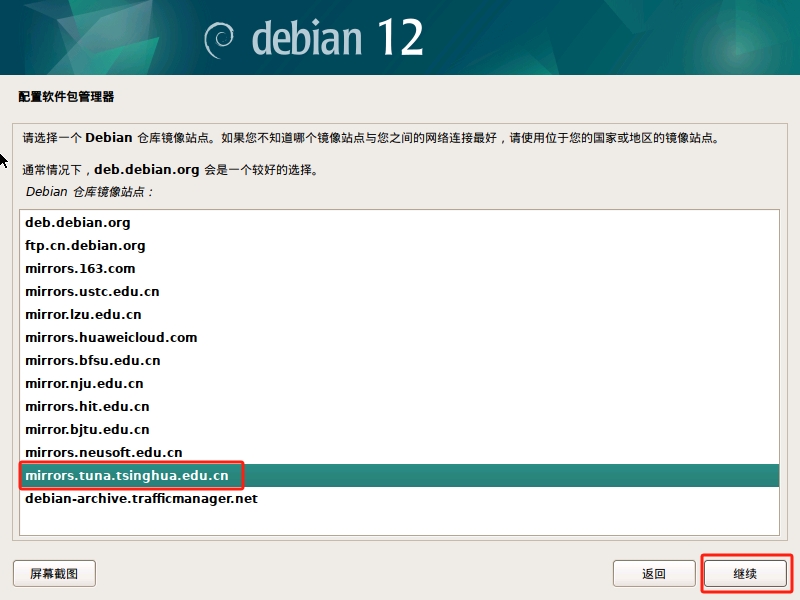
11、HTTP代理设置为空,继续下面的步骤。
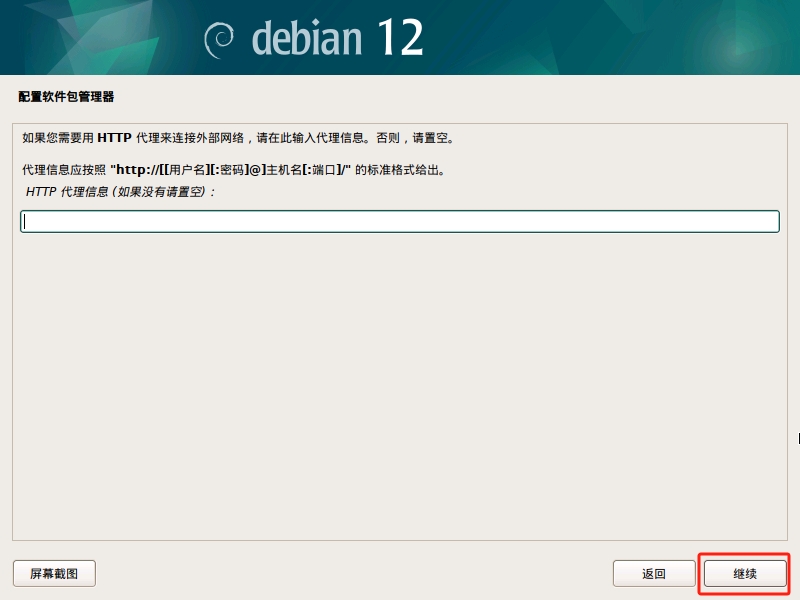
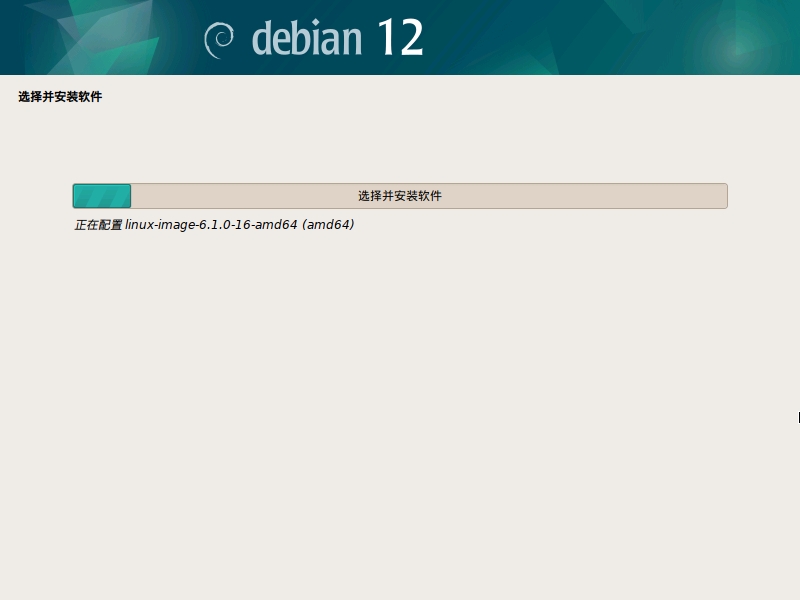
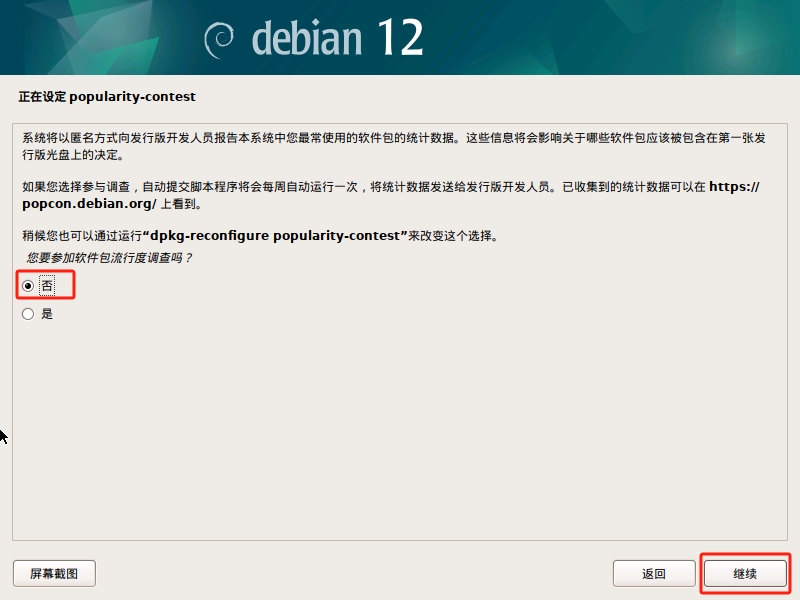
12、根据下图所示(红色框的选项全部勾选)的相关软件,继续下一步。
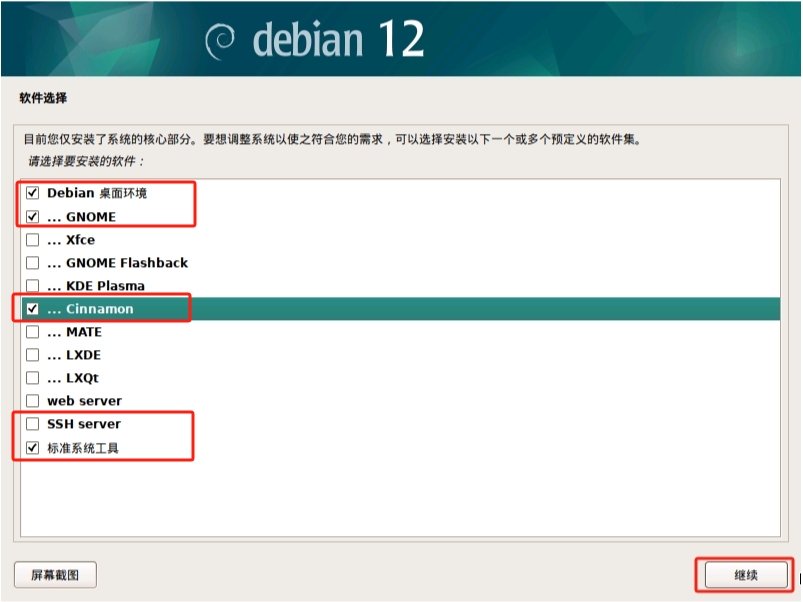
13、开始安装完整系统,这个过程比较耗时(根据网络情况,预计30分钟),请耐心等待。
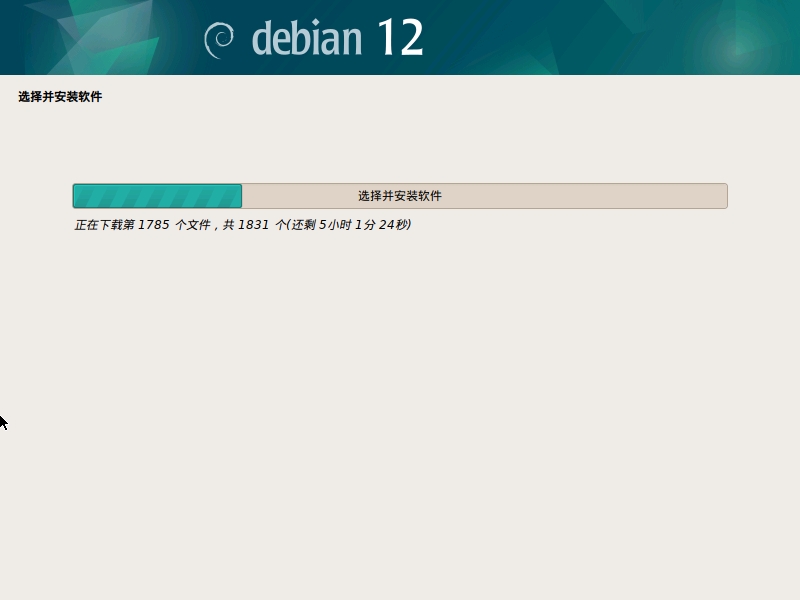
14、配置启动引导器。
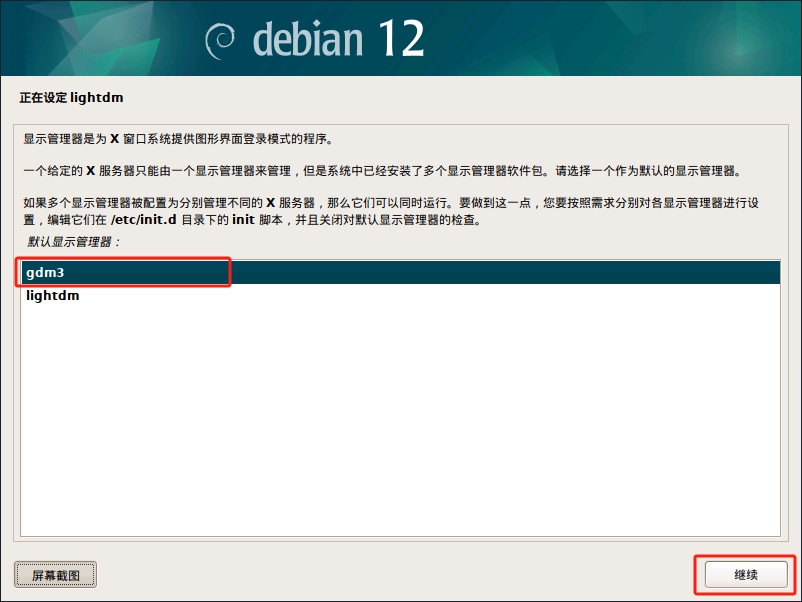
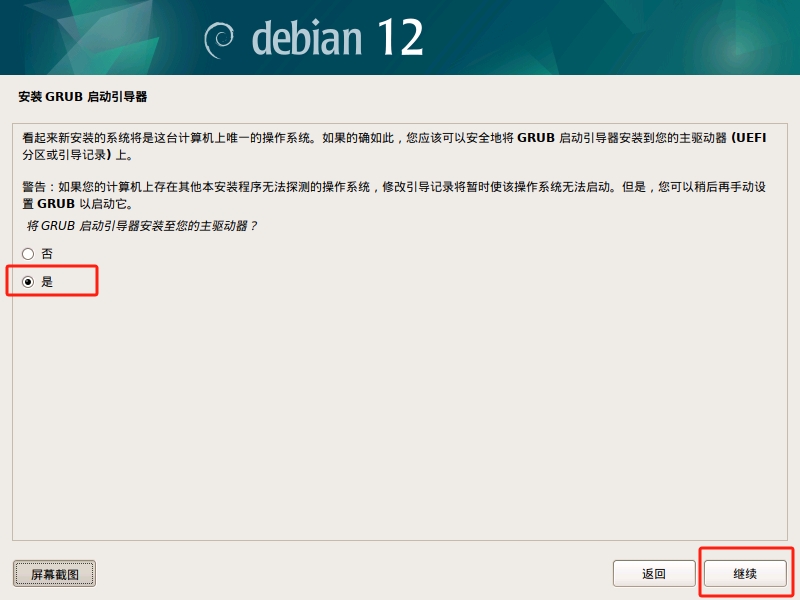
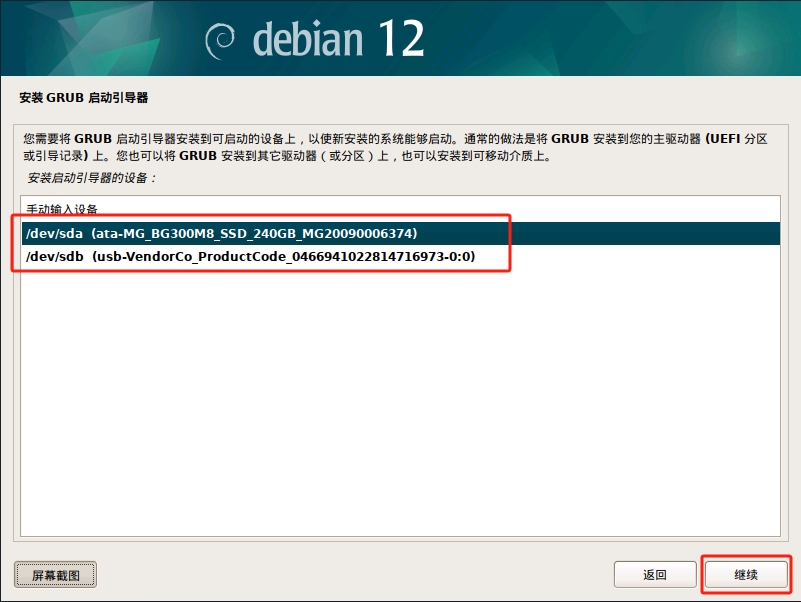
15、完成系统安装,等待系统重启完成。